Si posee un Realme Narzo 10 y Narzo 10a y está buscando formas de desbloquear el cargador de arranque del teléfono, entonces está en el lugar correcto. En esta publicación, lo guiaremos sobre cómo desbloquear el cargador de arranque del teléfono Realme Narzo 10 y 10A. Si es nuevo en el rooteo, entonces debe comprender que primero, debe desbloquear el gestor de arranque del dispositivo y luego instalar una recuperación personalizada como TWRP para rootear el dispositivo. Entonces, dicho esto, subamos directamente al artículo en sí:

¿Qué es el desbloqueo del cargador de arranque?
Un gestor de arranque es un programa que es lo primero que se inicia en su dispositivo cada vez que enciende su dispositivo. Ordena al dispositivo que ejecute los programas apropiados para ejecutar sin problemas y proporcionar un mejor rendimiento. Además, el gestor de arranque se almacena lejos del alcance del usuario y se almacena en una memoria estable para que el usuario no pueda obstaculizar los archivos. Sin embargo, hay métodos y formas a través de los cuales puede desbloquear el gestor de arranque de forma segura del dispositivo y continuar con un flasheo de una recuperación personalizada para rootear su dispositivo. Pero, debe asegurarse de seguir una guía confiable y seguir los pasos correctamente para evitar cualquier daño permanente en su teléfono.
¿Por qué necesitamos desbloquear el gestor de arranque?
Una vez que haya desbloqueado el gestor de arranque en su teléfono, puede rootear su teléfono. Permite al usuario seguir adelante e instalar aplicaciones restringidas, aplicaciones de mod, instalar un sistema operativo personalizado como un sistema operativo de linaje, etc. en el dispositivo. Tenga en cuenta que el desbloqueo del gestor de arranque anulará la garantía de su dispositivo. Por lo tanto, es mejor permitir que el período de garantía se supere y luego lo desbloquee.
Ventajas
- Puede instalar cualquier ROM personalizada como Lineage OS, Resurrection ROM, etc.
- También puede rootear su dispositivo.
- Instale una recuperación personalizada como TWRP.
Desventajas del desbloqueo del gestor de arranque
A continuación se presentan las desventajas del desbloqueo del gestor de arranque que debe tener en cuenta antes de continuar y desbloquear el cargador de arranque de su teléfono:
- Después de desbloquear el gestor de arranque, anula la garantía de su dispositivo.
- Ya no recibirá las actualizaciones oficiales de OTA.
- Puede ladrar su dispositivo si no sigue los pasos con cuidado.
Requisitos previos
Ahora, antes de seguir adelante y desbloquear el gestor de arranque de Realme Narzo 10 y 10a, hagamos una lista de requisitos previos que se requieren para desbloquearlo:
Cargue su teléfono
Debe asegurarse de que su Realme Narzo 10 y 10A se cobre a aproximadamente el 60% antes de operarlo para desbloquear el cargador de arranque para evitar cualquier problema de bucle de arranque durante el proceso de desbloqueo.
Necesitas una PC o una computadora portátil
Estaríamos ejecutando ciertos comandos ADB y FastBoot que se pueden ejecutar a través de PC o una computadora portátil. Por lo tanto, necesitaríamos una computadora para desbloquear el gestor de arranque.
Descargar controladores USB
Para que su Realme Narzo 10 y 10A sean reconocidos por su PC, debe tener los controladores USB adecuados apropiados para su teléfono instalados en su computadora. Y para eso, puede seguir el siguiente enlace para descargar los controladores USB Realme correctos en su PC.
Descargar herramienta de desbloqueo
Desbloqueador de la herramienta se utiliza para desbloquear el gestor de arranque de cualquier dispositivo Realme después de obtener el permiso del sitio web oficial de Realme. Puede descargar la última herramienta de desbloqueo haciendo clic en el enlace a continuación:
Habilitar la depuración USB y el desbloqueo OEM
Para desbloquear el cargador de arranque, primero, debe habilitar la depuración USB y el desbloqueo OEM para interactuar con su PC o la computadora portátil.
- En su teléfono, abra la aplicación Configuración
- Busque el menú del teléfono Acerca de él y toque
- Puede ver el número de compilación del dispositivo o el detalle de la versión del software, tóquelo varias veces hasta que la confirmación de opciones de desarrollador habilitó flashes en la pantalla.
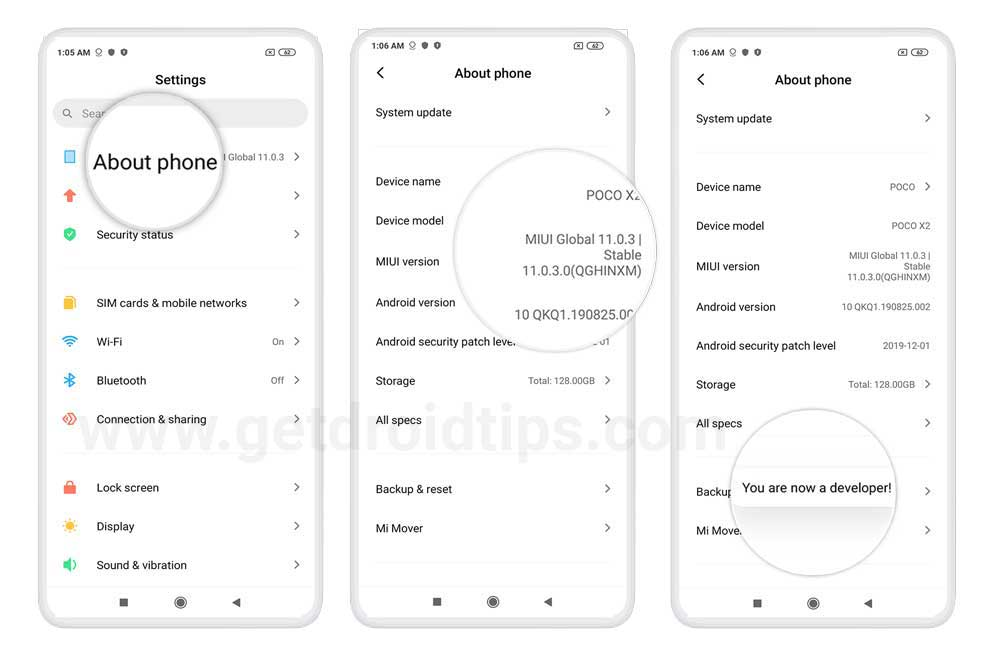
Ahora, como las opciones de desarrollador están habilitadas en Realme Narzo 10 y 10A, esto aparecerá dentro de la configuración. Puede habilitar la depuración USB accediendo a las opciones de desarrollador. Los pasos para hacer esto son:
- Si ha habilitado la opción de desarrollador, ahora regrese y toque Configuración nuevamente
- Abra el menú de configuración adicional: opción de desarrollador
- Habilitar la depuración USB y el desbloqueo OEM
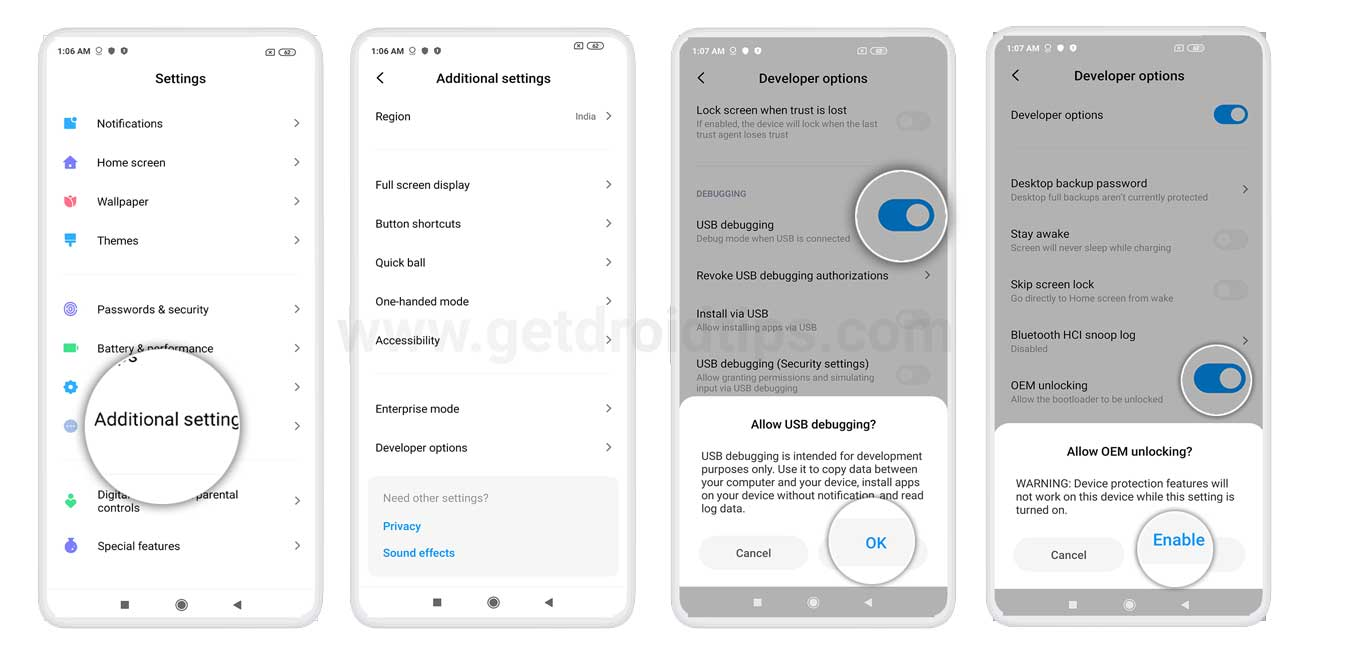
Pasos para desbloquear el gestor de arranque en Realme Narzo 10 y 10a
- Inicie la aplicación en profundidad en su dispositivo Realme. Solicite la prueba en profundidad.
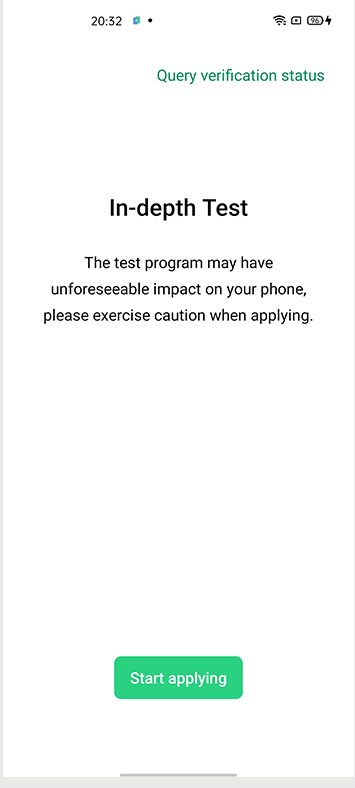
- Cuando se haga eso, vuelva a abrir la prueba en profundidad y toque "Estado de verificación de consulta" en la esquina superior.
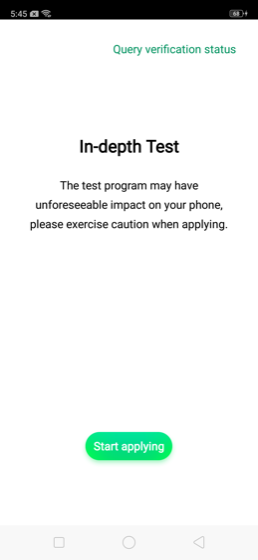
- Luego haga clic en "Iniciar la prueba en profundidad". Su dispositivo se iniciará en el modo Bootloader/FastBoot.
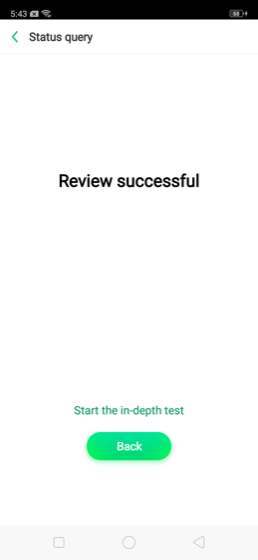
- Conecte su dispositivo a la PC a través de un cable USB y diríjase a la carpeta de herramientas de plataforma.
- Dentro de esa carpeta, escriba CMD en la barra de direcciones y presione Enter. Esto iniciará el símbolo del sistema.
- Ingrese el siguiente código en la ventana CMD:
fastboot flashing unlock - Ahora recibirá un aviso en su dispositivo, toque Sí. Con esto, el proceso de limpieza de datos ahora se iniciará y el cargador de arranque en su Realme Narzo 10 y 10A también se desbloqueará. La primera bota puede llevar algo de tiempo, es completamente normal. Además, también tendrá que configurar su dispositivo desde cero.
Entonces, ahí lo tienes de mi lado en este artículo. Espero que esta guía te ayude con el desbloqueo de tu reino Narzo 10 y 10a fácilmente y de manera segura y oficial. Háganos saber en los comentarios si esta guía fue útil y también comente a continuación si ha enfrentado algún problema con alguno de los pasos mencionados anteriormente. Hasta la próxima publicación ... ¡Salud!

